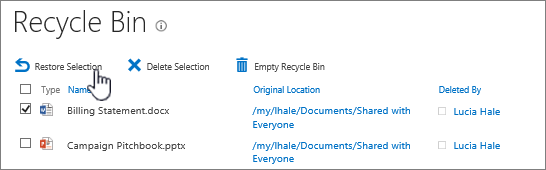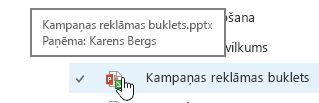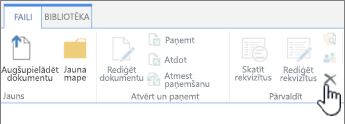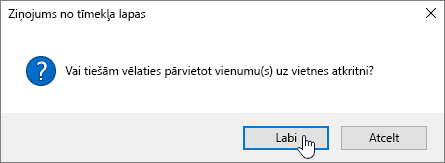Ja bibliotēkā vairs nav nepieciešami dokumenti, attēli, faili un mapes, varat tos ātri izdzēst. Uzmanieties, lai neviens cits tos nedarītu, un visi faili ir atdots. Failu dzēšana var būt pastāvīga, un jūs, iespējams, nevarēsit tos atgūt. Ja uzskatāt, ka šos failus varētu būt nepieciešami vēlāk, apsveriet iespēju šos failus pārcelt uz citu atrašanās vietu. Ja nejauši izdzēšat failus, skatiet sadaļu vienumu atjaunošana no jūsu atkritnes . Jūs, iespējams, varat atjaunot failus bibliotēkā atkarībā no tā, kā jūsu vietne ir iestatīta.
Piezīmes.:
-
Ja failā ir bultiņa, kas tiek pārklāta uz ikonas, tā tiek kopīgota. Ja neesat to paņēmis, novietojiet kursoru virs ikonas, lai noskaidrotu, kurš to ir paņēmis, un lūdziet to pārbaudīt pirms dzēšanas. Lai iegūtu papildinformāciju, skatiet rakstu paņemšana, atdošana vai failu izmaiņas atmešana bibliotēkā .
-
Failu un mapju dzēšana no dokumentu bibliotēkas
-
Pārliecinieties, vai dzēšamie faili nav paņemti, atsvaidzinot pārlūkprogrammu un atzīmējot ikonu kolonnā Tips . Lai varētu izdzēst failus, tiem ir jābūt atlasītiem no personas, kas to ir pārbaudījusi.
-
Atlasiet katru failu, kuru vēlaties izdzēst, norādot uz faila un pēc tam noklikšķinot uz atzīmes.
-
Galvenē noklikšķiniet uz faili > dzēst dokumentu.
-
Dzēšanas apstiprinājuma dialoglodziņā noklikšķiniet uz Labi.
Cits veids, kā izdzēst failus un mapes
Atkarībā no izmantotās SharePoint versijas varat ātrāk izdzēst vienu vai vairākus failus, izmantojot peles labo pogu.
-
Atveriet dokumentu bibliotēku, kurā vēlaties izdzēst failus vai mapes.
-
Atlasiet vienu vai vairākus failus, ko vēlaties dzēst, norādot uz faila un pēc tam noklikšķinot uz izvēles rūtiņas. Koplietošanas vidē SharePoint 2016 varat atlasīt failus un mapes kopā, bet programmā SharePoint 2013 tie ir jāatlasa atsevišķi. Ja izdzēšat tikai vienu failu vai mapi, varat izlaist šo darbību.
-
Ar peles labo pogu noklikšķiniet uz kāda faila ikonas. Pakalpojumā SharePoint 2016 noklikšķiniet uz Dzēst. SharePoint 2013 noklikšķiniet uz daudzpunktes (...) un pēc tam noklikšķiniet uz Dzēst.
-
Dzēšanas apstiprinājuma dialoglodziņā noklikšķiniet uz Labi.
-
Ekrāna kreisajā pusē esošajā ātrās palaišanas joslā noklikšķiniet uz Atkritne .
Ja ātrās palaišanas joslā nav redzama Atkritne , veiciet tālāk norādītās darbības.
-
Noklikšķiniet uz iestatījumi
-
Atkritne ir vietnes satura lapas augšējā labajā daļā.
-
-
Lapā Atkritne noklikšķiniet uz lodziņa, kas atrodas pa labi no vienumiem vai failiem, kurus vēlaties dzēst vai atjaunot.
-
Lai atkoptu atlasītos failus, noklikšķiniet uz Atjaunot atlasi .
Piezīme.: Ja neredzat meklēto vienumu, iespējams, tas ir pārsniedzis turēšanas laika ierobežojumu un jau ir izdzēsts. Bet tam ir risinājums. Varat sazināties ar administratoru, kurš varētu to atjaunot.
Kad vienums ir atjaunots, tas tiek atjaunots tajā pašā atrašanās vietā, no kura tas tika izdzēsts.